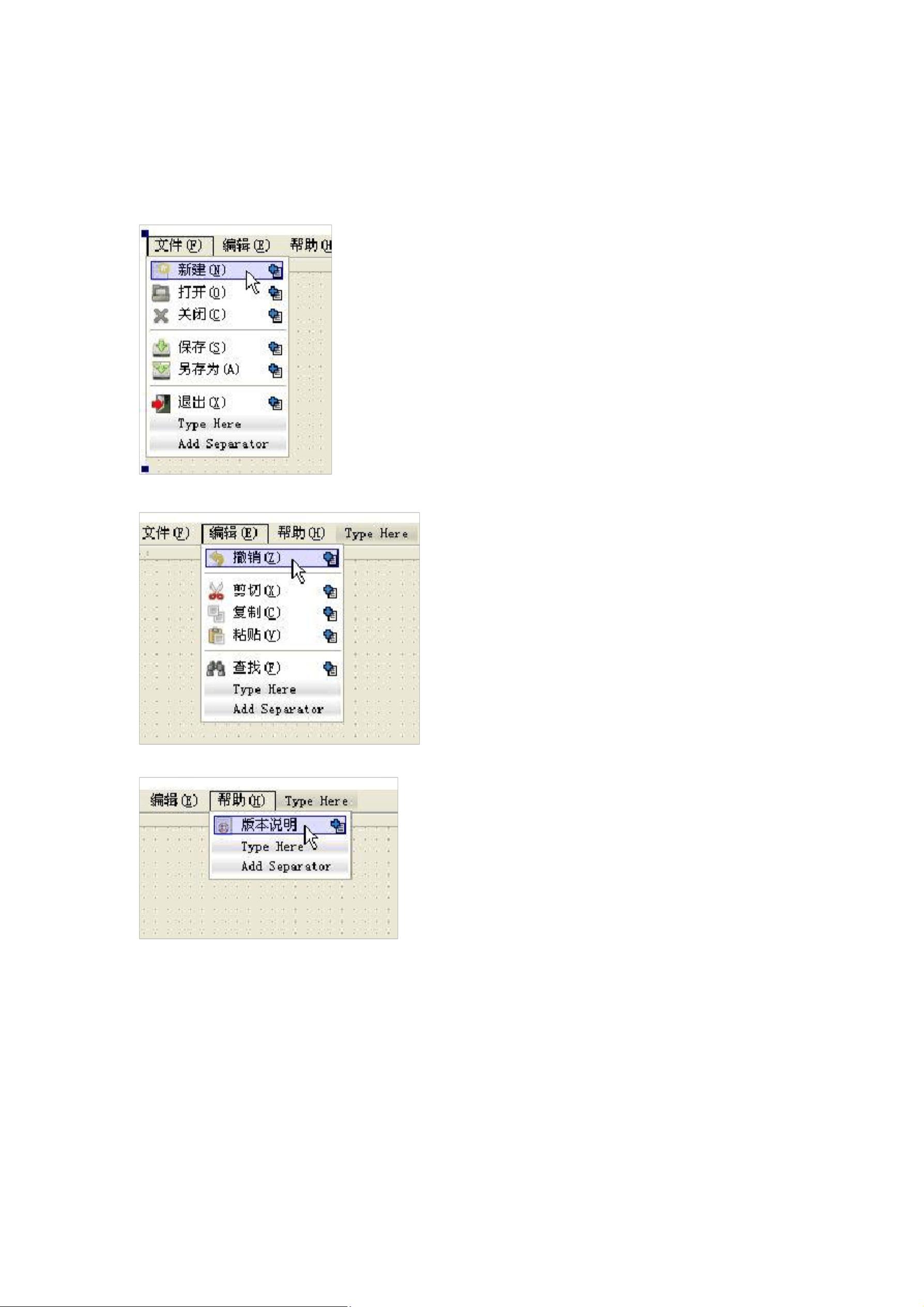在Qt Creator中,布局管理器是构建用户界面(UI)时不可或缺的一部分,它使得控件能够在窗口中自动调整位置和大小,以适应不同分辨率或窗口尺寸的变化。本篇主要介绍了垂直布局管理器的使用,同时也提及了QSplitter部件以及网格布局管理器,这些都是创建动态和响应式UI的关键组件。
我们在Qt Creator中添加了菜单项并设置了属性,通过动作编辑器调整了菜单的图标和行为。然后,我们展示了如何将图标拖放到工具栏中,以及如何删除不再需要的图标。这些操作使得用户界面更加丰富和易用。
接下来,我们进入布局管理器的主题。垂直布局管理器(Vertical Layout)允许控件按照垂直方向排列。在设计界面时,从器件栏拖入三个QPushButton到中心面板,并将它们放入垂直布局管理器。这样,按钮会自动沿垂直方向排列,宽度可以根据需要调整,高度则由布局管理器自动控制。
为了演示布局管理器的灵活性,我们尝试使用了Break Layout按钮来解除布局,以便独立操作每个控件。接着,我们引入了QSplitter部件,通过Lay Out Vertically in Splitter功能,将三个按钮放入垂直分裂器中。QSplitter允许用户自定义控件的大小,相比于布局管理器,它提供了更灵活的大小调整方式。
布局管理器的一个关键特性是它可以随着窗口大小的改变自动调整控件的大小。例如,我们添加了一个TextEdit控件到主窗口中心,但在没有布局管理器的情况下,TextEdit的大小和位置不会随窗口变化。为了解决这个问题,我们选择了Layout->Lay Out in a Grid,将主窗口的中心区域置于网格布局管理器中。这样,TextEdit就能占据整个主窗口的中心,并且在窗口尺寸变化时自动调整大小。
本文中,我们一共介绍了三种布局管理器的使用方法:一是直接从器件栏添加布局;二是使用工具栏的快捷图标;三是通过鼠标右键菜单选择布局。这三种方法为开发者提供了方便快捷的方式来组织和管理UI元素。
Qt Creator中的布局管理器和QSplitter等工具,使得开发者能够创建出响应迅速、适应性强的用户界面,提升了软件的用户体验。理解并熟练运用这些工具,对于开发高质量的桌面应用至关重要。